Release 2 juli 2021
In deze release zijn de volgende functionaliteiten nieuw toegevoegd: Projectplanning: groeperen op project, inzicht in beschikbaarheid, zelf het label van de header samenstellen, meer budgetregels zien, slimme filters. Facturatie-afspraken: meer werken met teams. Facturatie-voortgang: klant van het project tonen in het label.
Facturatie: onthouden instellingen voorschotregels.
Deze release notes zjin ook op video te bekijken: https://youtu.be/cUOEinKdeqo
Projectplanning: groeperen op project
In het projectplanning scherm zag je voor iedere unieke project-/budgetcombinatie een regel. Met andere woorden: als een project uit vier budgetregels bestond, zag je ook vier aparte regels.
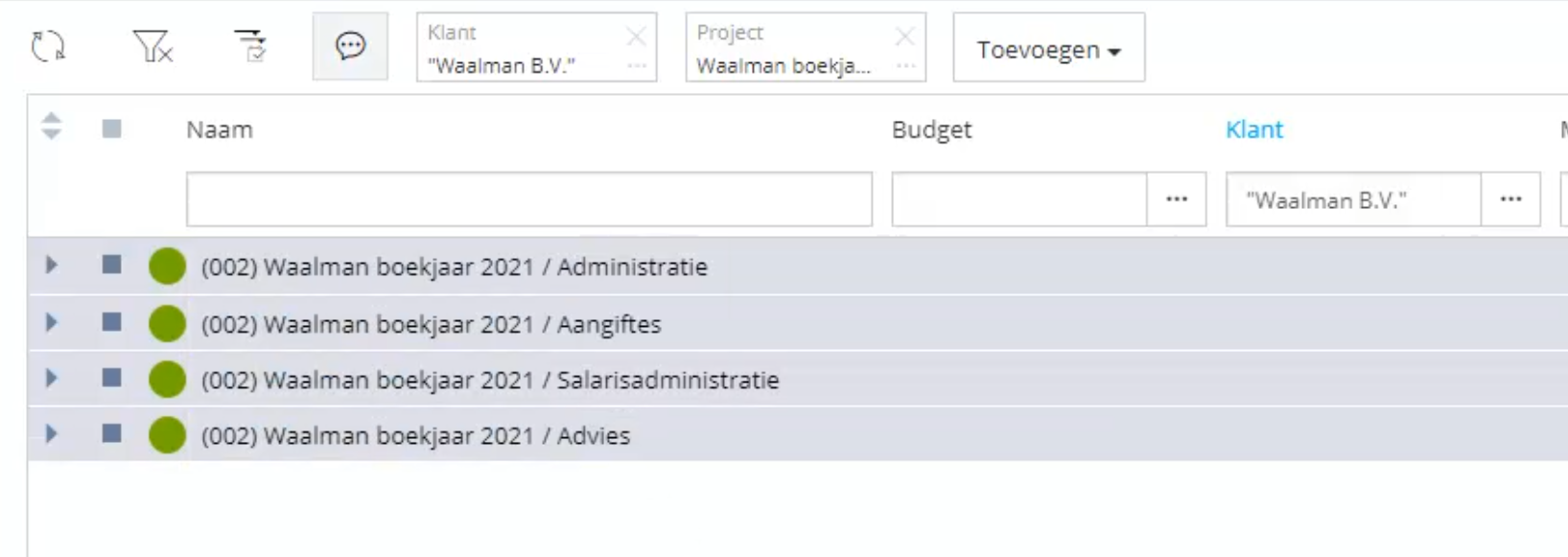
We hebben nu een setting toegevoegd waarbij je er ook voor kunt kiezen om dat per project te groeperen.
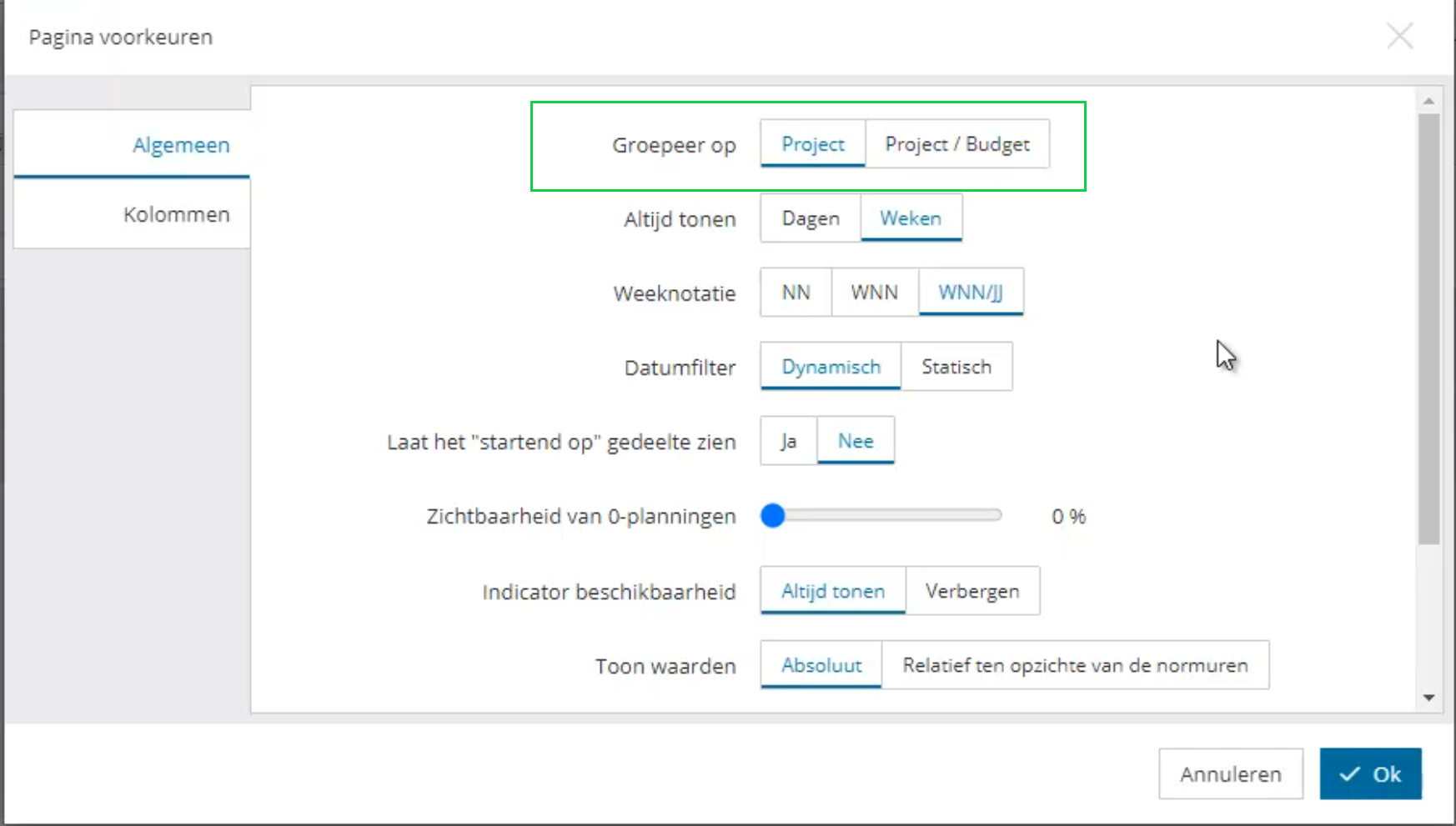
Dus in datzelfde voorbeeld: als je de setting op 'project' zet, zie je nu één regel in plaats van vier regels. Zo kun je meer overzicht creëren in het projectplanning scherm.
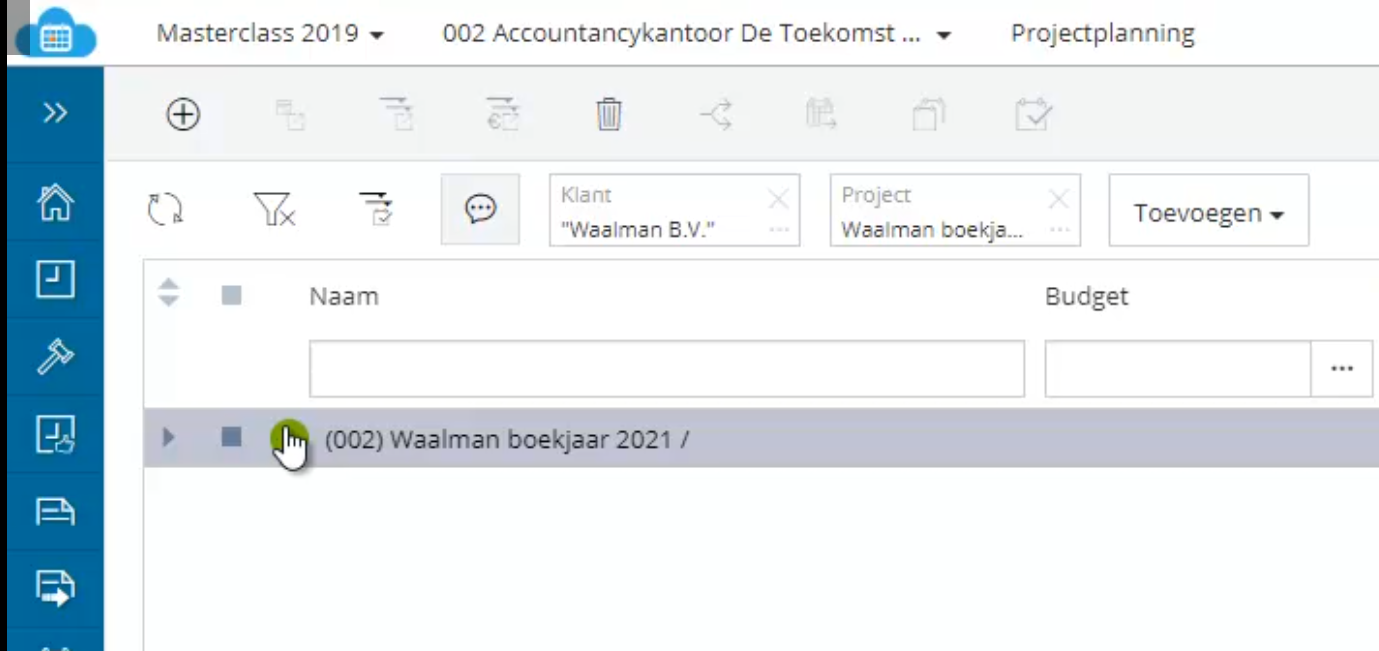
Projectplanning: Inzicht in beschikbaarheid
Bij het inplannen van de medewerker via het projectplanning scherm, kun je nu direct ook de beschikbaarheid zien.
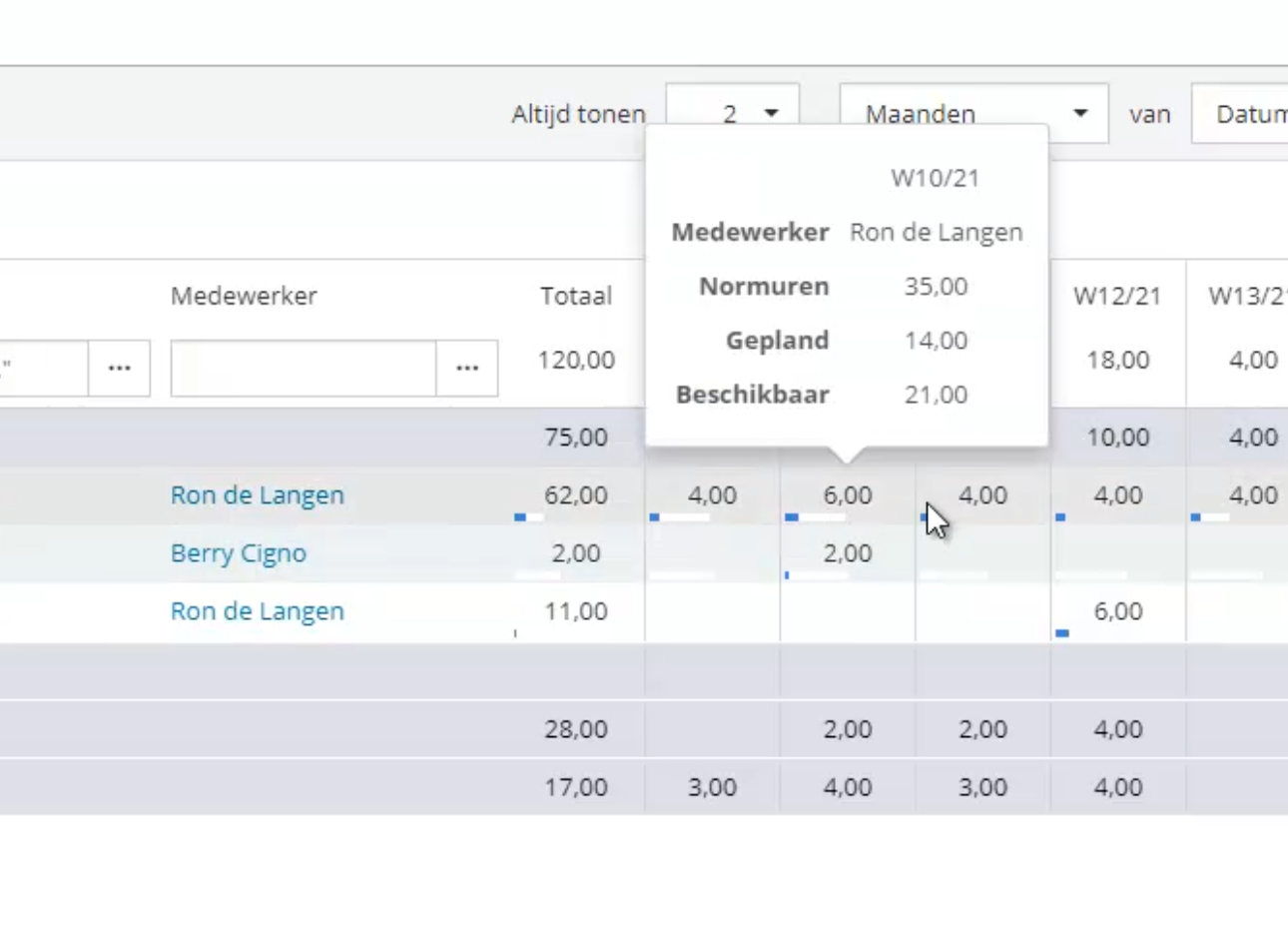
Dat bepaal je door te kiezen voor de setting 'altijd tonen van de beschikbaarheid van de medewerker'.
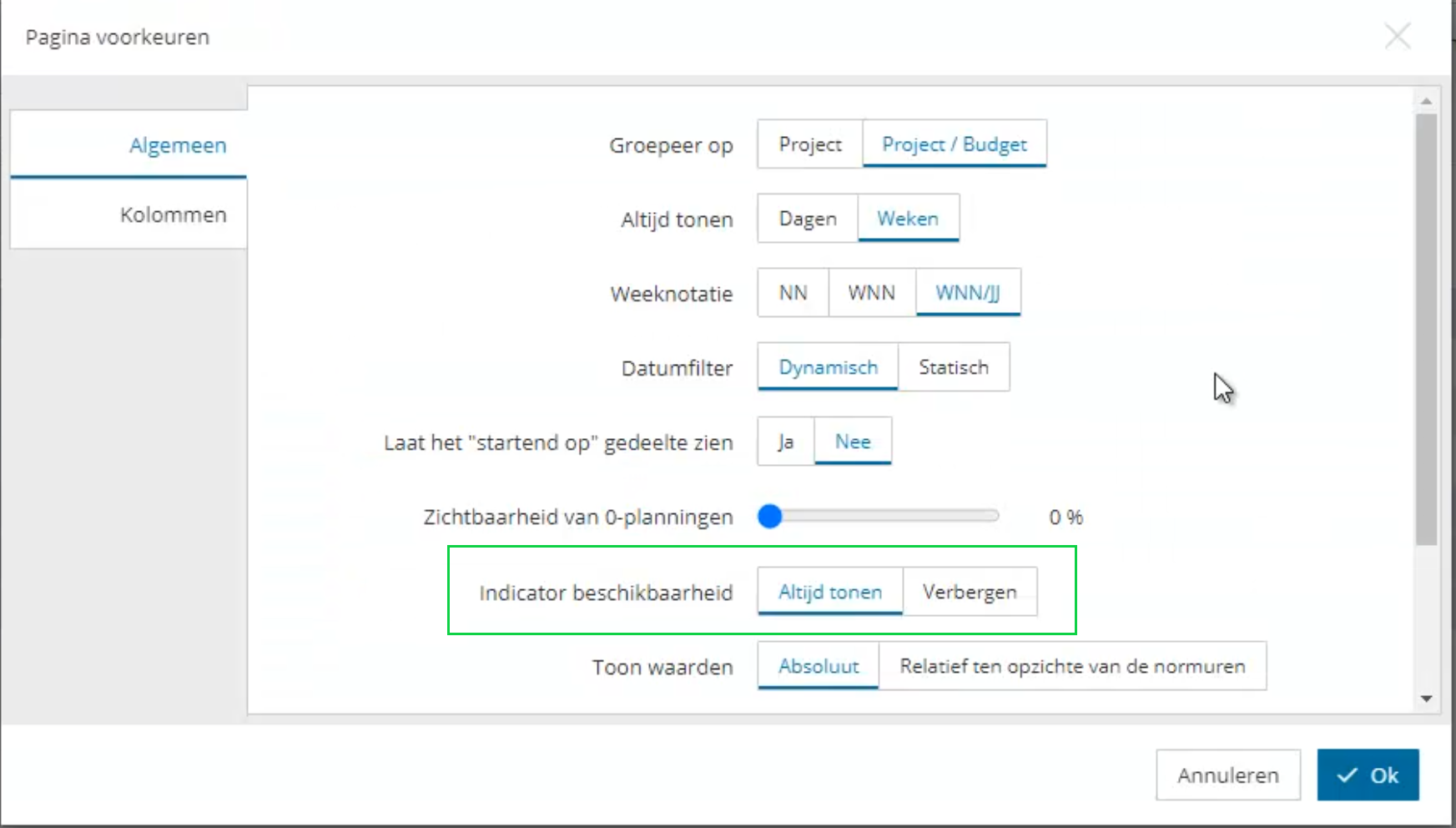
Projectplanning: zelf het label van de header samenstellen
Je kunt nu ook de omschrijving van de groepering zelf aanpassen. Je hebt daarbij de keuze uit een aantal opties.
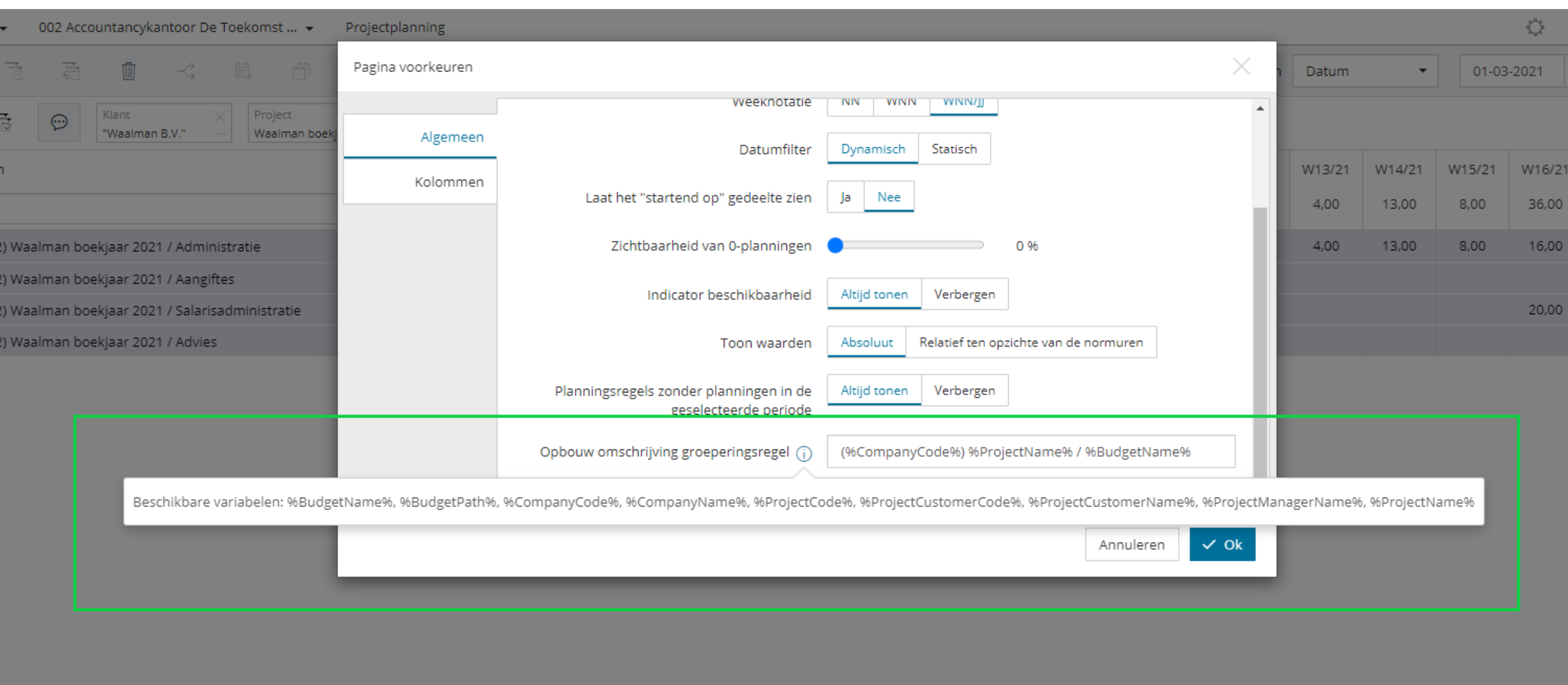
Je kunt er dus voor kiezen om bijvoorbeeld de projectcode en de klantnaam te laten zien. Deze informatie hoef je dan ook niet als aparte kolommen toe te voegen aan het scherm. Dat scheelt weer ruimte en geeft je ook weer meer overzicht.
Projectplanning: meer budgetregels zien
In het planscherm kun je een bepaalde periode kiezen, bijvoorbeeld week 7 tot en met week 9. Het scherm liet dan alleen maar planningen zien waarbij er ingeplande uren, in diezelfde periode, zijn, Dit kun je nu met een instelling zelf bepalen. Je geeft dus aan of je planningen wilt zien waar er alleen
assignments van zijn in de gekozen periode, of dat je alle mogelijke planningen ziet.
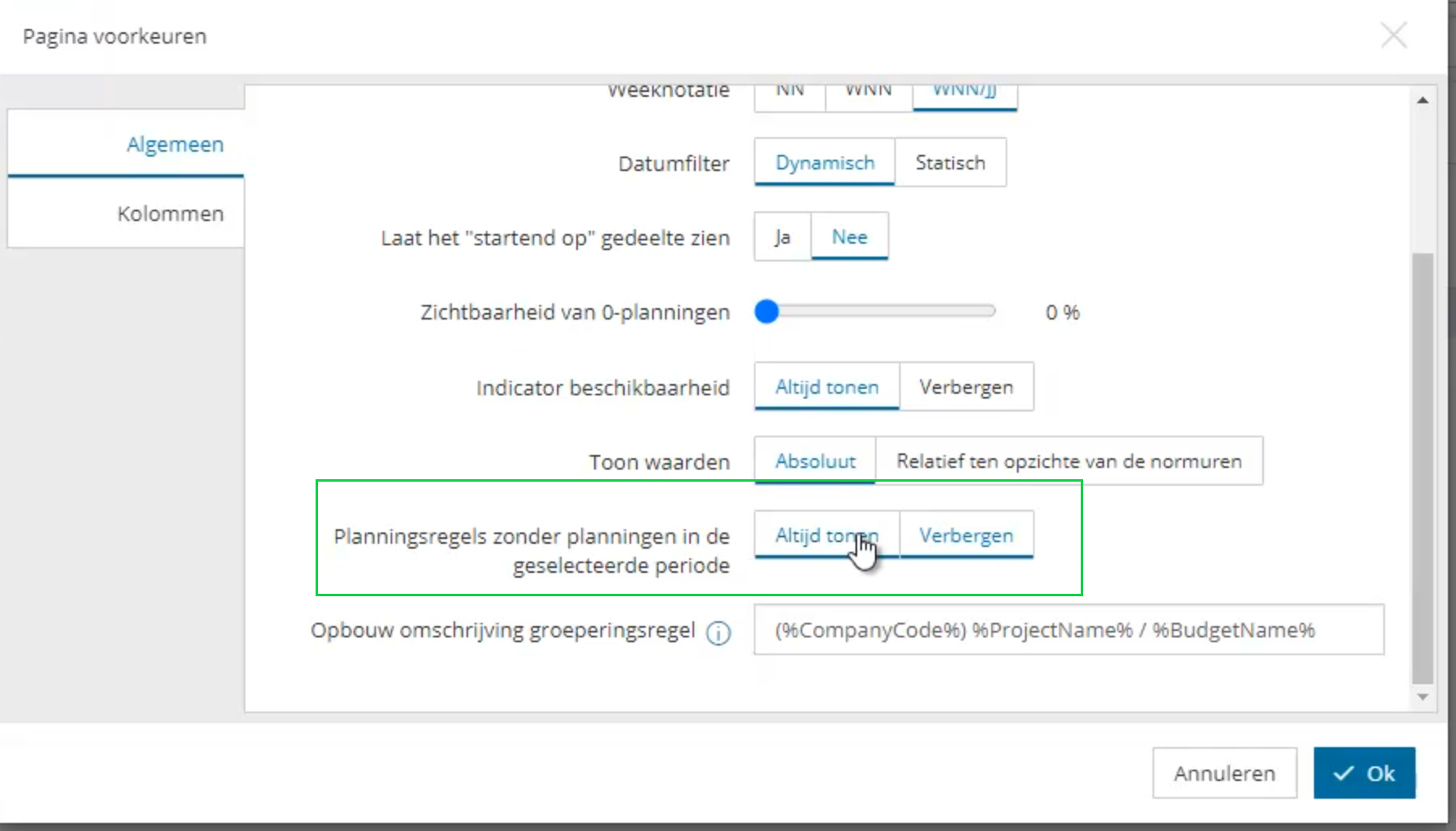
Projectplanning: slimme filters
In de meeste schermen werkt het zo dat als je een kolom toevoegt aan het scherm,
dat je de informatie ziet van die kolom. Bijvoorbeeld: het toevoegen van de kolom klantcode, betekent dat je op iedere regel de klantcode ziet, maar dat je er ook op kunt filteren. In het projectplanning scherm hebben we dat anders opgelost, omdat je daar natuurlijk het liefst zo veel mogelijk weken ziet.
Dat hebben we toegevoegd met de knop 'toevoegen', daar zie je alle opties waarbij je kunt filteren op de data in het scherm, zonder dat je de kolom toegevoegd hoeft te hebben.
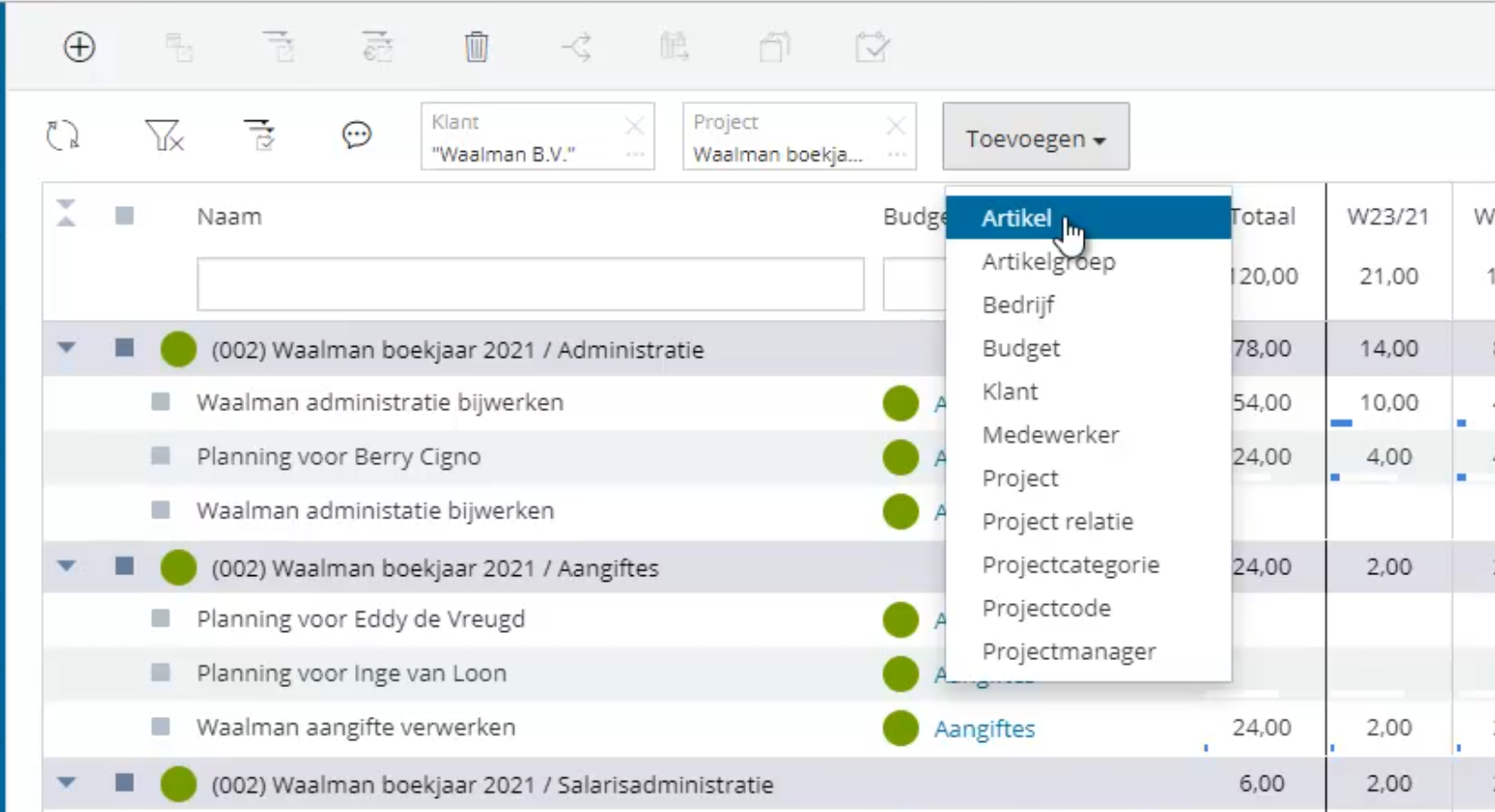
Facturatie-afspraken: meer werken met teams
Bij het aanmaken van een facturatie-afspraak definieer je welke medewerkers er op die facturatie-afspraak mogen schrijven. Dat kon door een competentie toe te voegen of meerdere competenties, een afdeling of een specifiek team te maken of losse medewerkers te koppelen. We hebben dat nu centraal belegd op één plek, namelijk via 'teams'. Dit geeft veel meer duidelijkheid over welke combinatie van medewerkers er op welke projecten of projectonderdelen mogen werken. 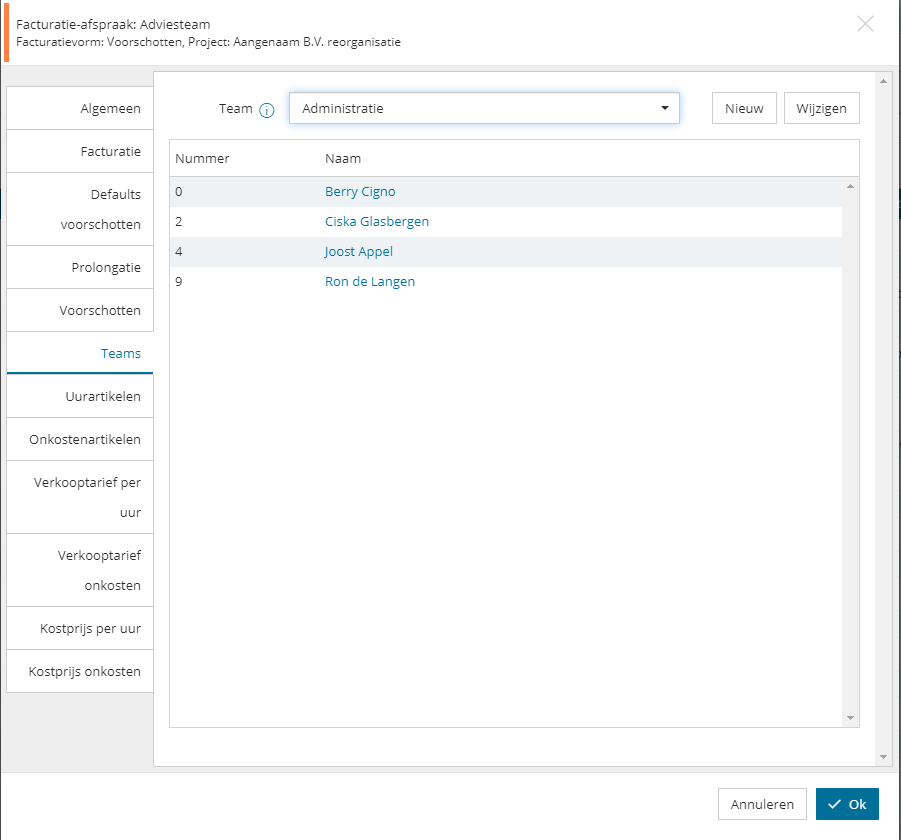
Facturatie-voortgang: klant van het project tonen in het label
In het facturatie voortgangscherm kon je al groeperen op debiteuren en op project, dus of per debiteur een regel of per project een regel. Je kunt er nu voor kiezen als je de groepering op 'project' zet, om ook de naam van de klant te zien. Dat scheelt, dan hoef je er niet een aparte kolom 'klanten' tussen te zetten en heb je meer ruimte voor andere kolommen, zoals de uren of het budget of de facturatie.
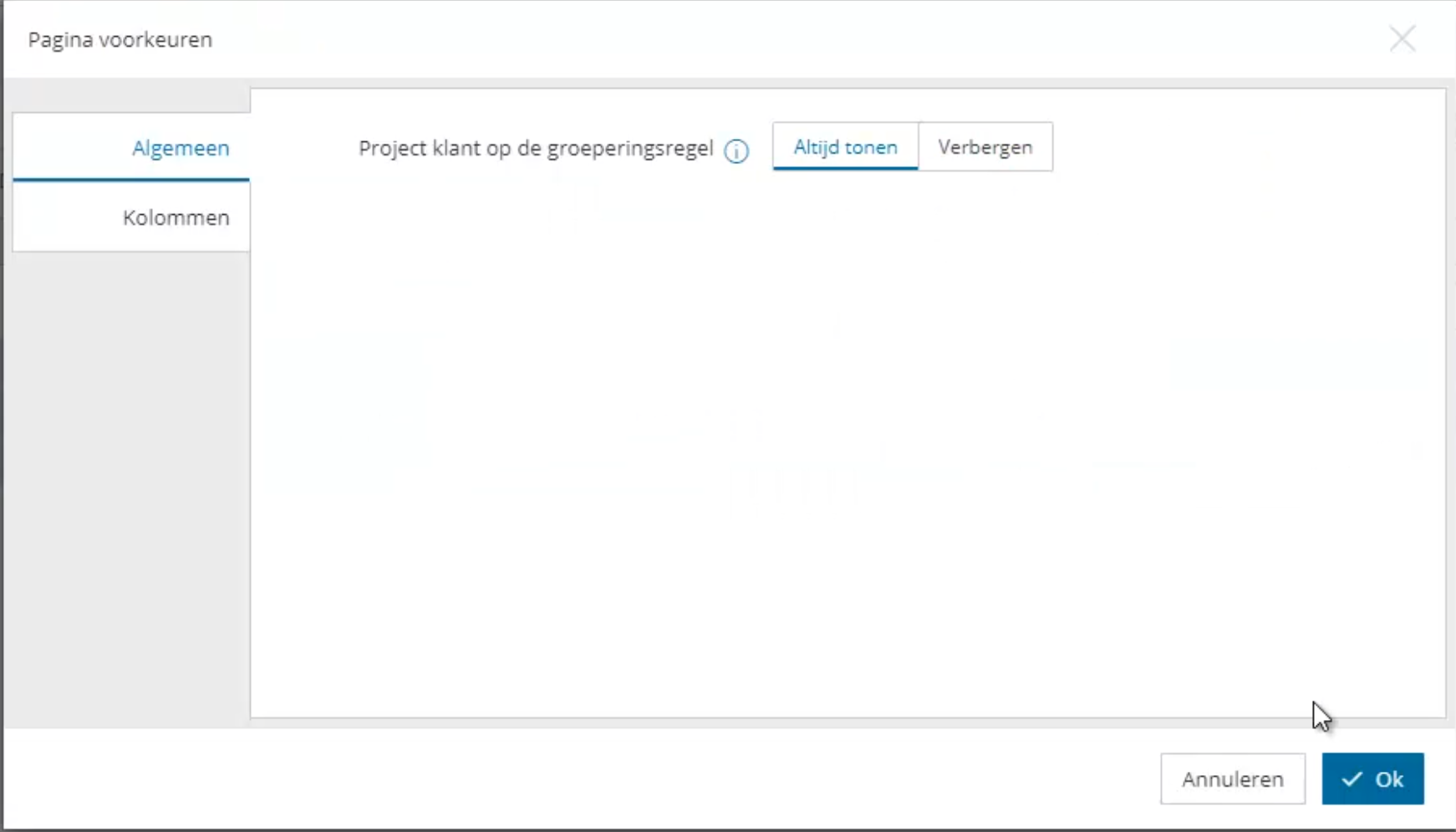
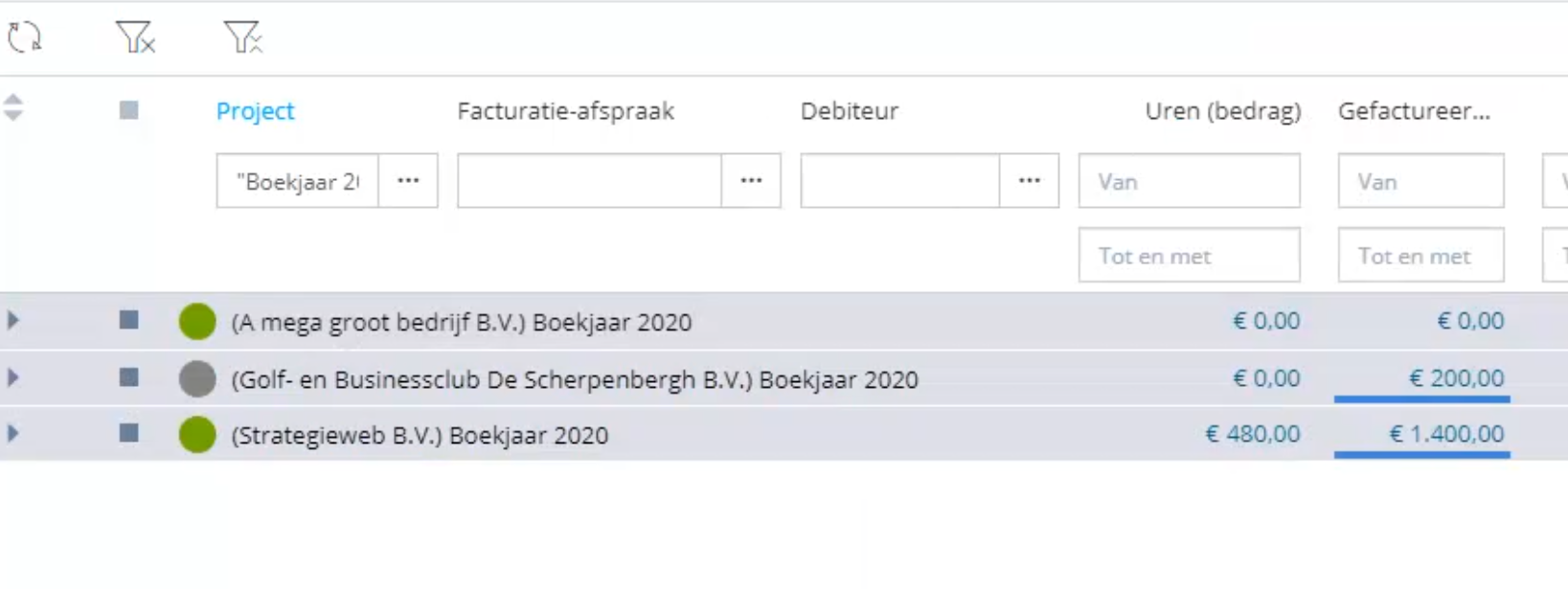
Facturatie: onthouden instellingen voorschotregels
Als je bij het factureren een handmatige voorschotregel toevoegde, dan was de prijs altijd nul. Dit hebben we gewijzigd: het aantal zal altijd op één staan en afhankelijk van de medewerker en het artikel dat je kiest en hoe dat op het project als tariefbepaling is gedefinieerd, kun je nu op herberekening klikken, zodat de prijs uit de instellingen van de facturatie-afspraak wordt opgehaald.
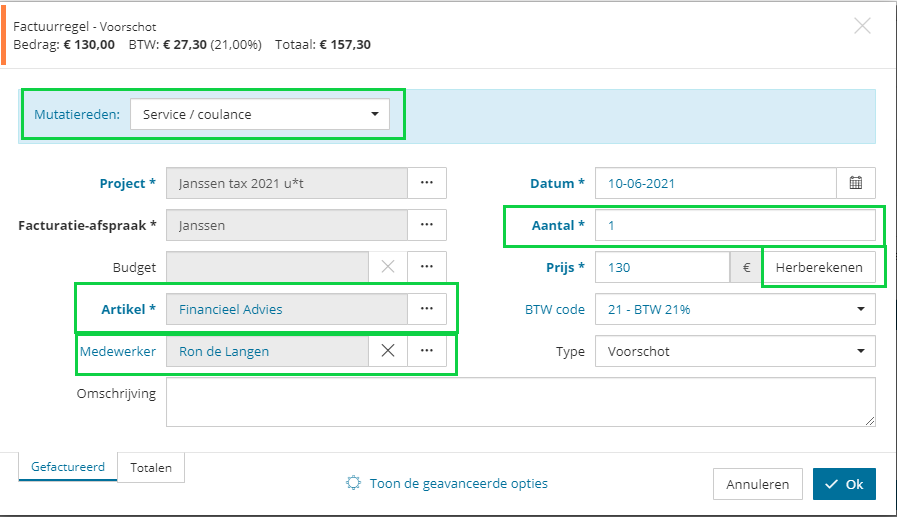
Daarmee kun je dus een stukje van de eerdere vastlegging gebruiken bij het factureren, ook als je handmatige voorschotregels creëert.